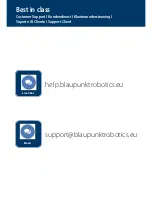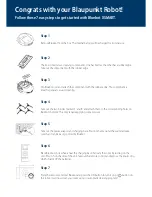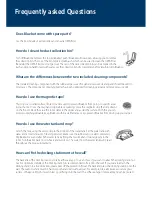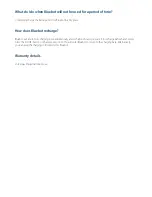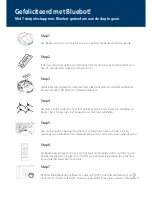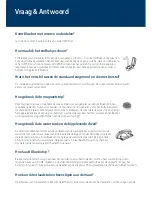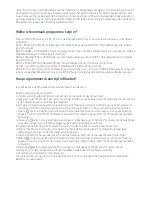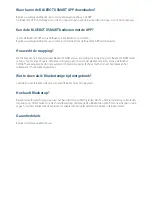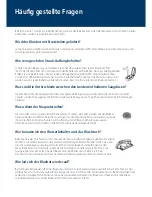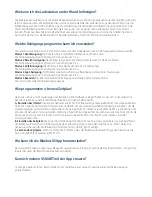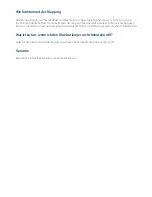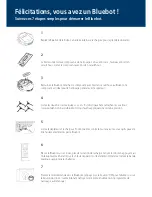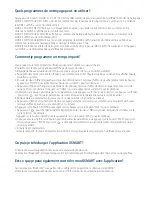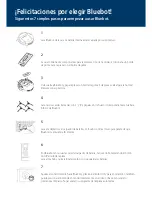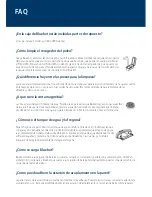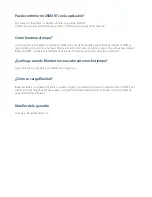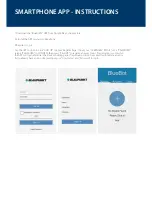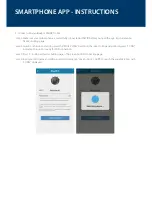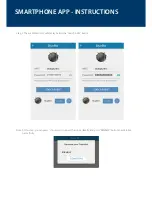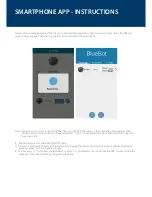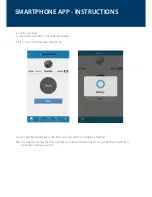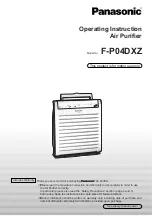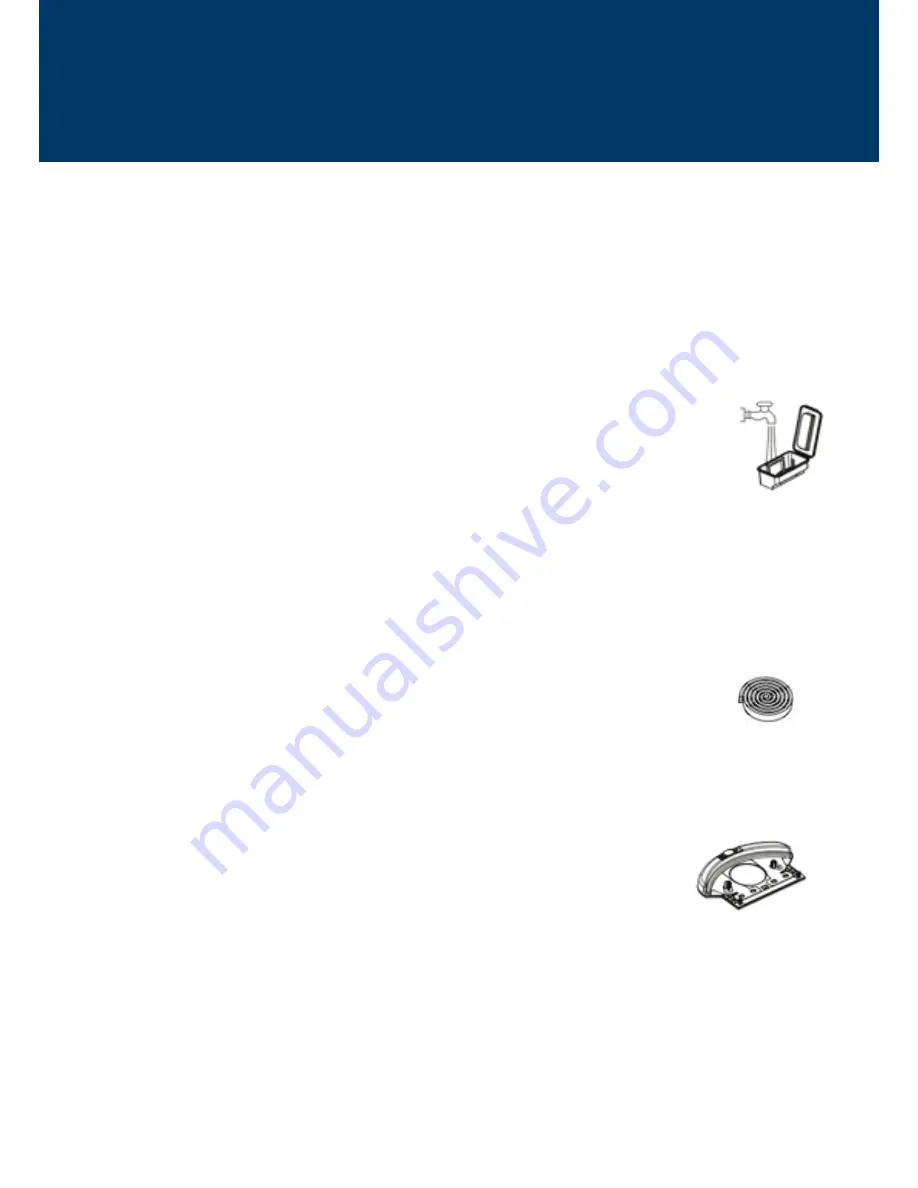
Wird der Bluebot mit Ersatzteilen geliefert?
Ja, die Verpackung enthält zwei Ersatzbürsten und einen zusätzlichen HEPA-Filter. Weitere Ersatzteile können Sei unter
www.blaupunkt-saugroboter.de bestellen.
Befolgen Sie die 7 Schritte zur Inbetriebnahme, wenn Sie den Bluebot zum ersten Mal benutzen möchten. Wenn Fragen
auftauchen, werfen Sie einen Blick auf diese FAQs.
Wie reinige ich den Staub-Auffangbehälter?
Schalten Sie den Bluebot aus und drücken Sie an der Oberseite auf die Stelle mit der Aufschrift
“Push“. Der Deckel öffnet sich und Sie können den Behälter am Griff anheben. Oben am Auffangbehälter
finden Sie eine kleine Bürste, mit der Sie den Auffangbehälter und den HEPA-Filter reinigen können.
Vorsicht: Der HEPA-Filter darf nicht nass werden. Der Behälter kann optional mit Wasser ausgewaschen
werden. Lassen Sie den Behälter vollständig trocknen, bevor Sie ihn wieder in den Bluebot einsetzen.
Was sind die Unterschiede zwischen den beiden enthaltenen Saugdüsen?
Die Standard-Düse mit Gummirand wird für die allgemeine Reinigung verwendet und sollte in den meisten Fällen
genutzt werden. Die Saugdüse mit Borsten wurde für die Reinigung von Teppichen und stärkeren Verschmutzungen
optimiert.
Wozu dient der Magnetstreifen?
Dieser Streifen ist ein sogenannter Flächenbegrenzer. Er kann verwendet werden, um den Bluebot
daran zu hindern, bestimmte Bereiche zu reinigen. Um den Magnetstreifen zu verwenden, legen Sie
ihn mit der flachen Seite nach unten auf den Boden, um den Bereich dahinter auszusparen:
Der Roboter erkennt den Streifen und fährt nicht auf die dahinterliegende Fläche.
Wie benutze ich den Wasserbehälter und das Wischtuch?
Befestigen Sie das Wischtuch an der Unterseite des Wasserbehälters. Füllen Sie den Wasserbehälter
mit Wasser und, falls gewünscht, der entsprechenden Menge Allzweck-Reiniger. Stellen Sie sicher,
dass die Gummikappe gut aufgesetzt wird. Drehen Sie den Bluebot und befestigen Sie den
Wasserbehälter an der Unterseite, indem Sie die zwei kleinen und die zwei großen Pins in die
Aussparungen stecken. Setzen Sie den Bluebot auf seine Räder und schalten Sie ihn ein.
Das Wasser wird nun automatisch aus dem Wasserbehälter gepumpt und im Wischtuch verteilt.
Wie läd sich der Bluebot wieder auf?
Bei niedrigem Batteriestand fährt der Bluebot automatisch zurück zur Ladestation und lädt sich auf. Möchten Sie, dass
der Bluebot sich schon vorher auflädt, drücken Sie die Taste „HOME“ auf der Fernbedienung. Der Bluebot wird dann zur
Ladestation zurückkehren. Alternativ können Sie das Ladekabel direkt an den Bluebot anschließen, falls die Batterie
vollständig entladen ist und der Bluebot nicht mehr zur Ladestation fährt.
Häufig gestellte Fragen